Áreas de trabajo
A continuación de mostraremos algunas de las funciones claves que debes considerar al momento de gestionar las "Áreas de trabajo" dentro de la Estructura Organizativa.

1- Agregar o crear áreas de trabajo
1- Desde la “Estructura Organizativa” presionar en → “Áreas de trabajo”.
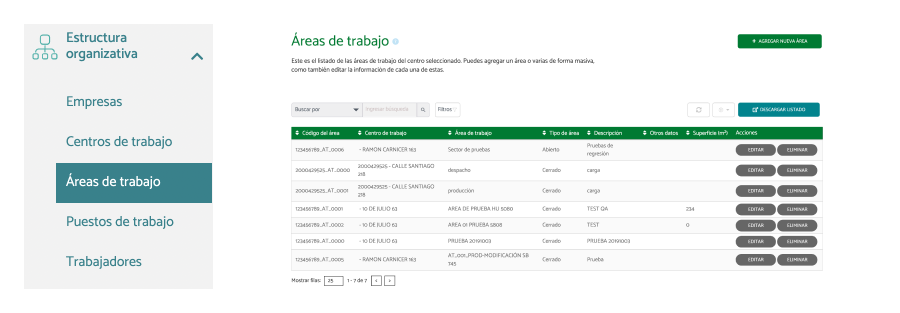
2- Luego, presiona el botón que está en la parte superior derecha → “+Agregar nueva área”.
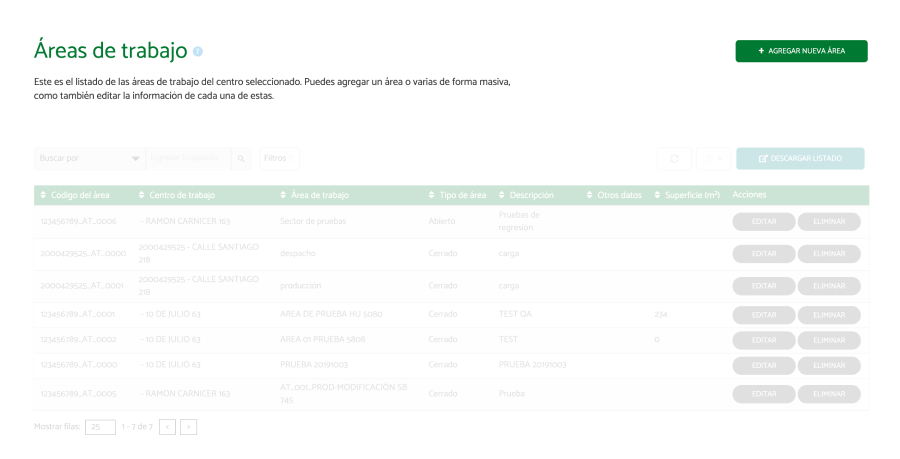
3- Completa los datos obligatorios (*) y presiona en → “Guardar” al finalizar:
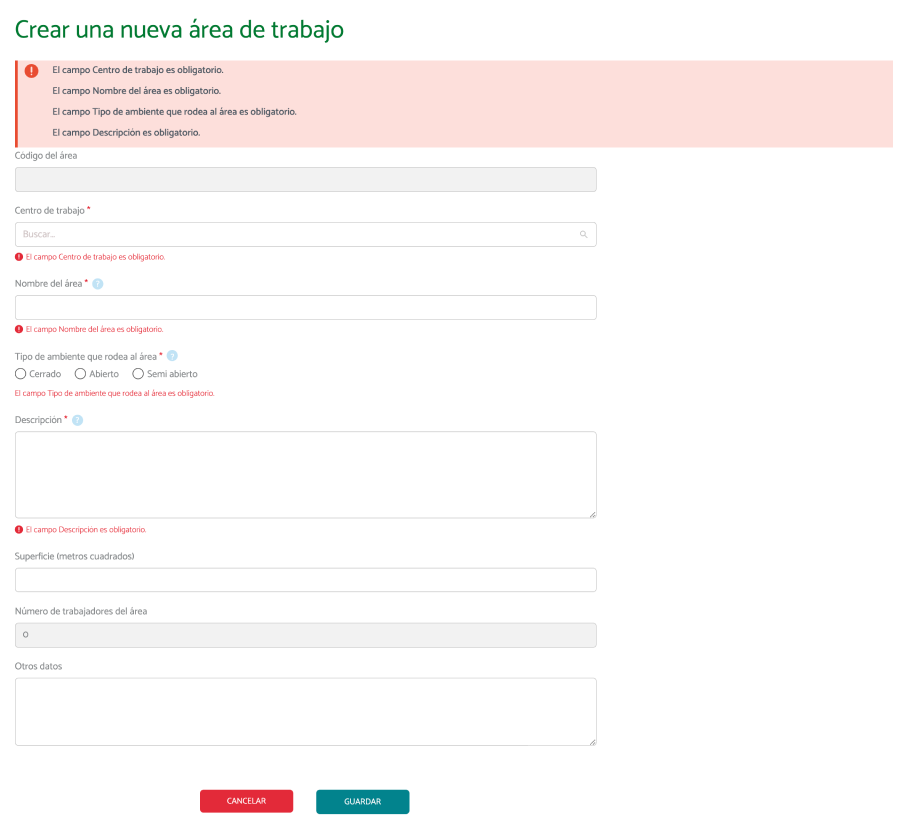
Considera los siguientes puntos:
Centro de trabajo: en caso que tengas un centro en contexto, este campo se autocompletará sin poder modificar.
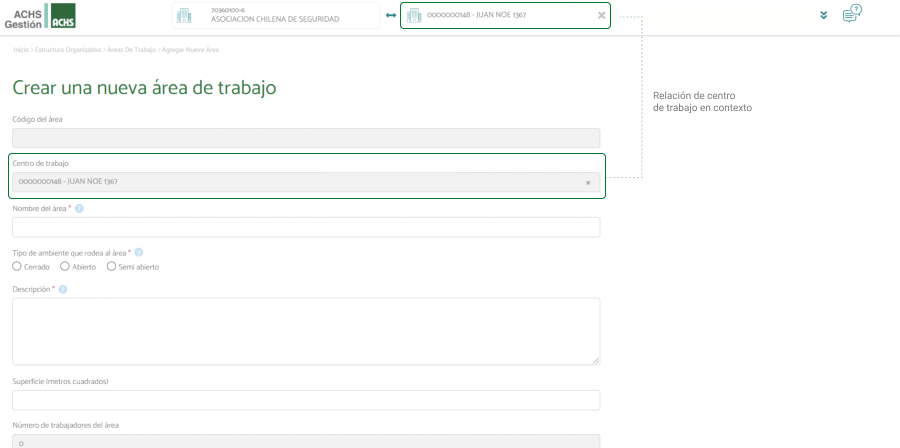
(*) Nombre del área: campo obligatorio y corresponde al nombre del área de trabajo con que identificarás este lugar específico de trabajo.
(*) Tipo de área: campo obligatorio, se completa seleccionando una opción entre: “Cerrado", “Semi abierto” o “Abierto"
→ Cerrado: área que posee construcción sólida, es decir los trabajadores se encuentran en un lugar edificado, que posee a lo menos muros y techo. (Ejemplo: galpón de producción, sección de oficinas administrativas, etc.).
→ Semi abierto: área situada dentro del centro de trabajo, pero sin construcción material, es decir, los trabajadores se encuentran a la intemperie (Ejemplo: patio de acopio de materias primas, área de cosecha de frutas, etc.).
→ Abierto: área situada fuera del centro de trabajo. (Ejemplo: cartero, despacho en terreno, mantención de ruta, reponedor de supermercado en ruta, etc.).
(*) Descripción: campo obligatorio, donde describen las características del área que sirvan para revelar potenciales riesgos. Incluye al menos: las actividades y los procesos que se llevan a cabo, si está al interior o exterior, el entorno que la rodea, tipo de construcción, antigüedad y los materiales utilizados en ella.
La descripción del área puede ser tan extensa como sea necesario, siempre que contenga todos los detalles relevantes para identificar los riesgos a los que están expuestos los trabajadores.
Superficie (m2): campo no obligatorio donde se indica la superficie en m2 del área de trabajo.
Otros datos: campo no obligatorio.
2- Editar áreas de trabajo
1- Desde la “Estructura Organizativa” presiona en → “Áreas de trabajo”.
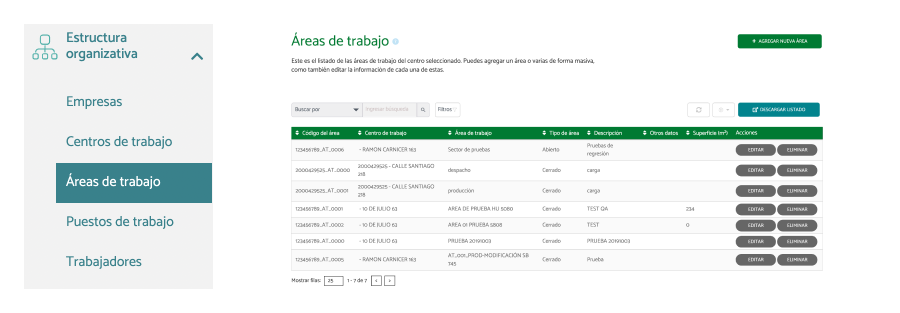
2- Luego, en la sección del listado de Áreas de trabajo presiona en “Editar” en el área que requieres modificar.

3- Se desplegará un formulario que contiene campos modificables: "Nombre del área”, “Tipo de área”, “Descripción”, “Superficie” y “Otros datos”. Edita lo que necesites y presiona en “Guardar” al finalizar.
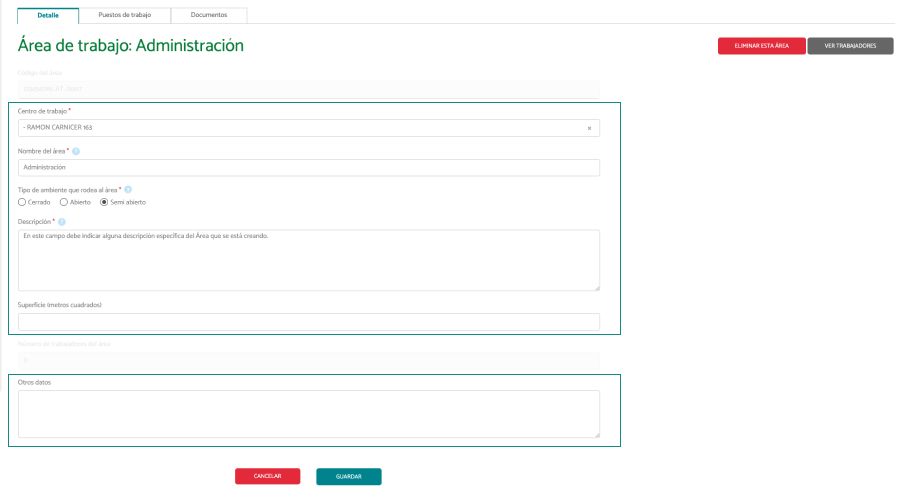
4- No se puede modificar el "Centro de Trabajo" del cual depende esta área de trabajo, por lo que si es requerido este cambio deberás presionar el botón de eliminar el área, crear una nueva y vincularla al centro que corresponda.

Otras acciones disponibles al momento de editar:
A través del botón “Ver trabajadores" podrás visualizar los trabajadores asociados a un área de trabajo, si es que los trabajadores están ya relacionados a un puesto y éste al área.
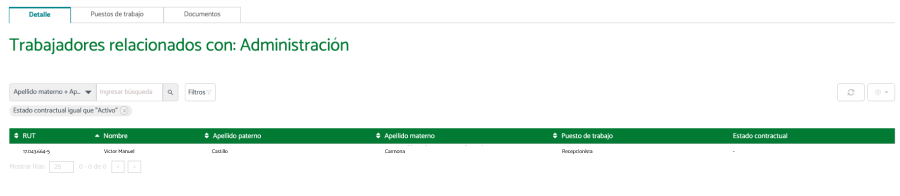
3- Eliminar áreas de trabajo
1- Desde la “Estructura Organizativa”, presiona en → “Áreas de trabajo”.
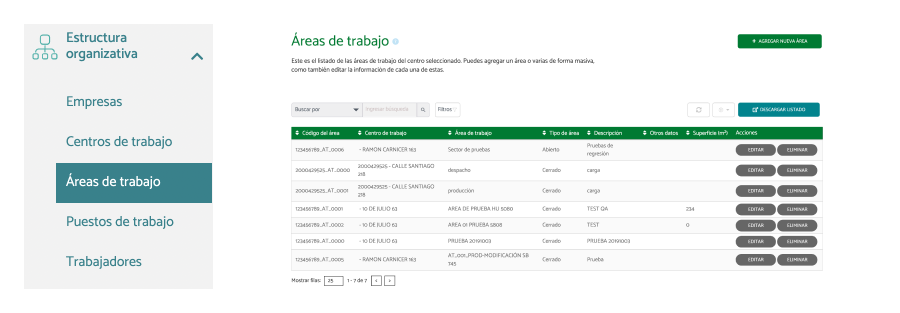
2- En la sección del listado de áreas de trabajo presiona el botón “Eliminar” del área que necesites eliminar.

Aquí pueden ocurrir dos cosas:
CASO A: áreas de trabajo sin puestos con trabajadores asociados
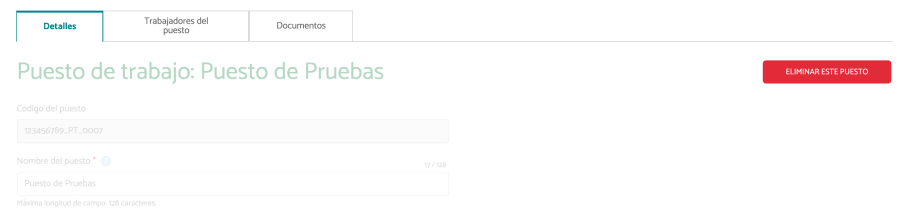

La opción “Eliminar” puede provocar una pérdida de información, por lo que solo se recomienda en casos donde haya habido algún error al crear la ubicación.
La opción “Eliminar” estará disponible también vía “Editar” y luego “Eliminar”.
CASO B: áreas de trabajo que tienen relación con algún puesto y estos tienen trabajadores asociados.
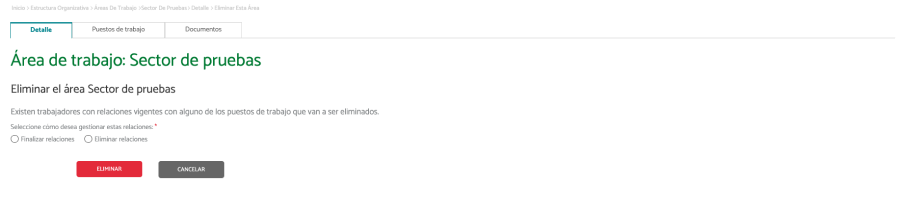
• Tener trabajadores asociados indirectamente: aparecerá una pantalla donde advierte que eliminar un área de trabajo implica terminar las relaciones con los trabajadores asociados a ésta.
Usa “Finalizar relaciones" para dar una fecha de término a la relación y mantenerlo en el histórico de relaciones, o “Eliminar relaciones" para borrar por completo ese registro.
Consideraciones importantes al eliminar área de trabajo:
-
Gestión de riesgos - asignación de peligros y evaluación del riesgo: al eliminar un área de trabajo que tiene trabajadores asociados, estos quedan sin relación dentro de una ubicación en la estructura, por lo tanto deben asociarse a una nueva ubicación, y así se podrán gestionar sus riesgos.
-
Si un puesto de trabajo había sido creado directamente dentro del área de trabajo (vía menú horizontal), éste se eliminará junto con ella, por lo tanto, deberá crear nuevos puestos de trabajo, y re-asignar trabajadores asociados al área de trabajo recién eliminada.
←Volver al inicio de este instructivo



